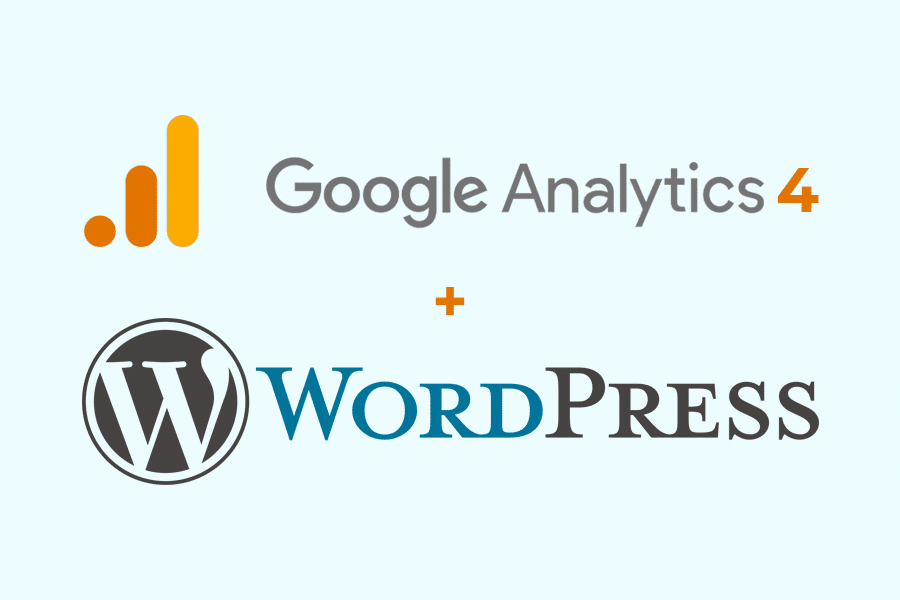Nedávno začal Google upozorňovat na to, že Universal Analytics končí a od 1. července 2023 přestanou fungovat. Google Analytics 4 je služba měření nové generace a nahradí službu Universal Analytics.
V tomto článku si ukážeme, jak založit nebo přejít na Google Analytics 4 a jak jej přidat na WordPress stránky.
Protože se jedná o rozsáhlejší návod, který je určený pro dvě skupiny uživatelů, vyberte, zda:
Používám Universal Analytics a chci přejít na Google Analytics 4
Jestliže již na svém webu používáte Universal Analytics a chcete přejít na novější verzi Google Analytics 4, přihlaste se do nástroje Google Analytics a běžte do profilu webu.
V levém dolním rohu přepněte na sekci Správce.
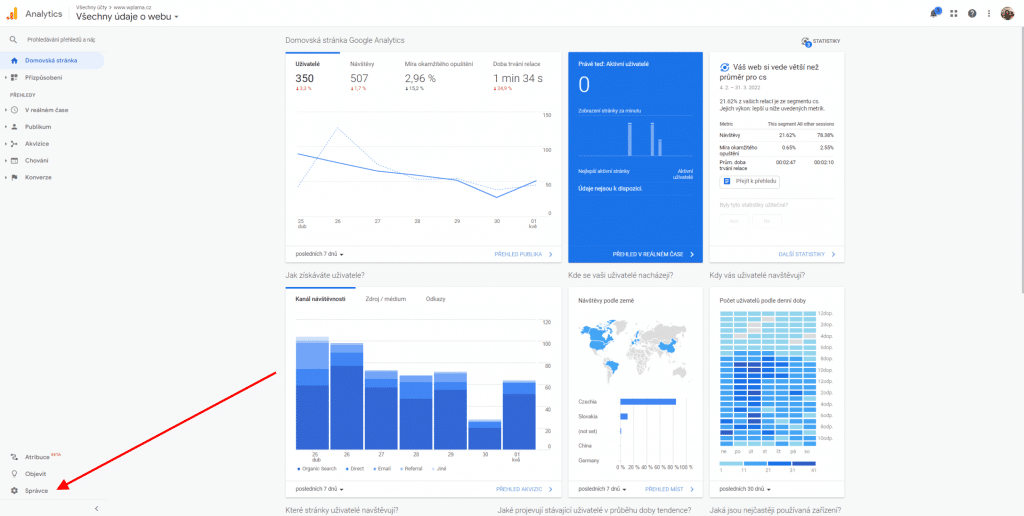
Dále ve sloupci Služba klikněte na položku Asistent nastavení GA4.
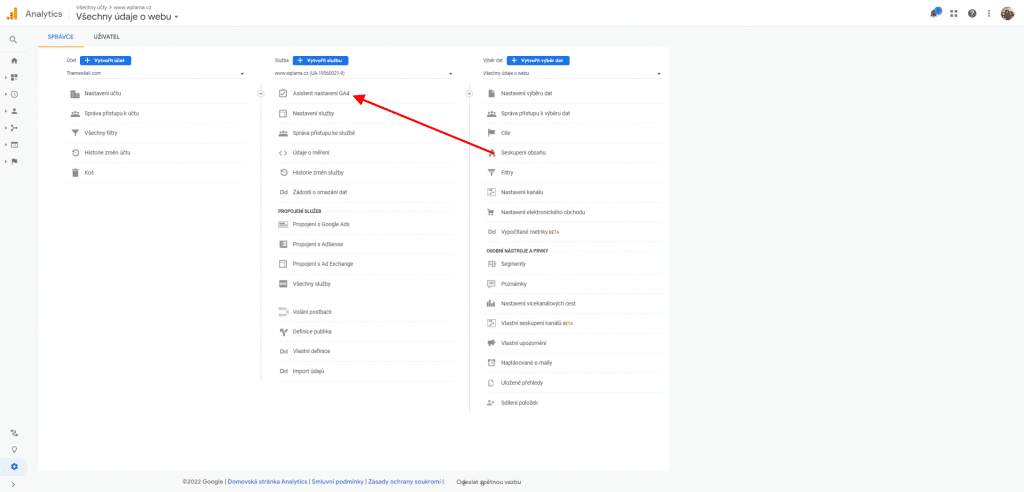
Pro přechod na GA4 vytvořil jednoduchého průvodce, spustíte ho přes tlačítko Začínáme.
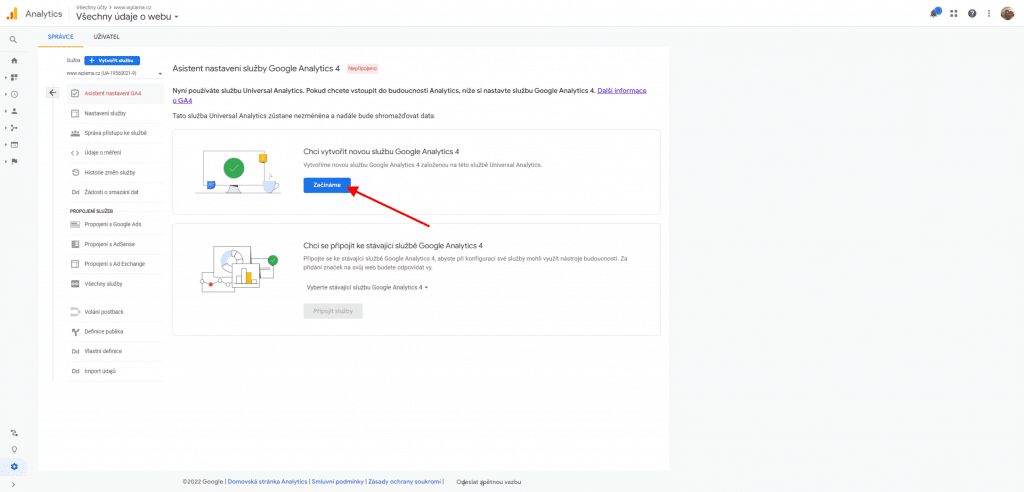
Zobrazí se pop-up okno, které vás informuje o tom, že:
- Vytvoříte službu Google Analytics 4 bez historických dat. Nicméně původní služba zůstane zachovaná, stávající data najdete tam.
- Základní nastavení bude zkopírováno ze služby Universal Analytics.
- Automaticky se aktivuje vylepšené měření, které sbírá chování uživatelů a umožňuje podrobnější sledování obsahu, nikoli jen podle zobrazení stránek. Nicméně pokud tuto funkci chcete využívat, musíte zajistit, aby Googlu nebyly odesílány osobní údaje bez souhlasu.
Pokračujte kliknutím na tlačítko Vytvořit službu.
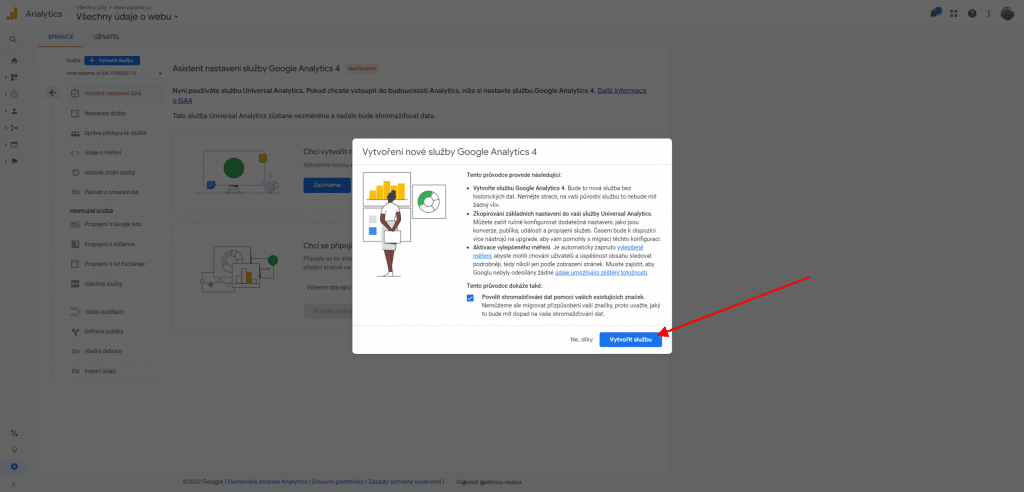
Založí se nová služba. Nyní je potřeba zjistit ID měření. Klikněte na tlačítko Podívejte se na službu GA4.
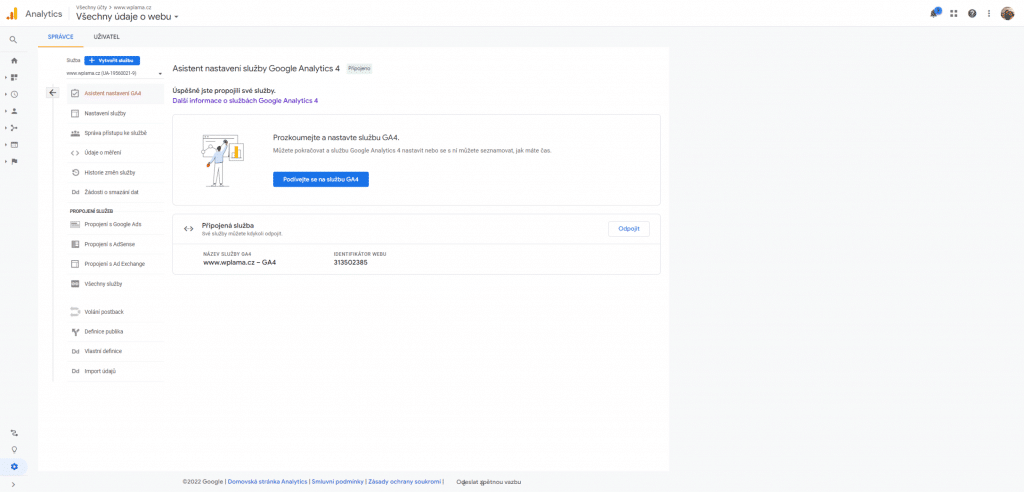
Dostanete se již na nastavení nové služby a rozklikněte si položku Instalace značky.
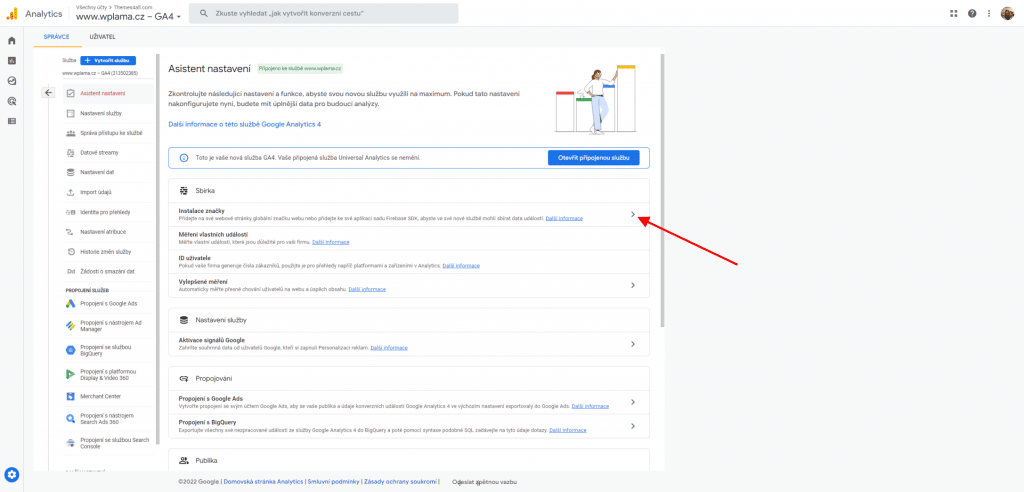
Na nové stránce překlikněte na záložku Web a rozklikněte položku webu.
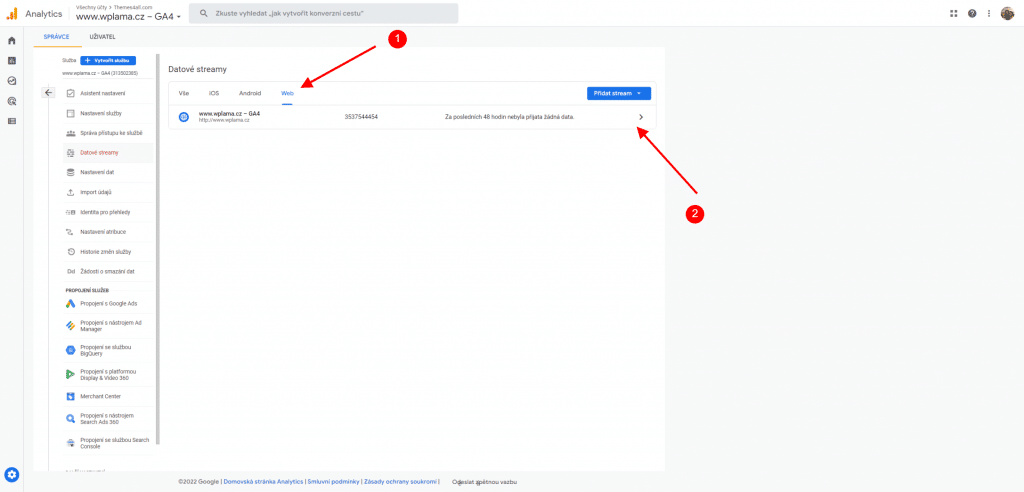
Zobrazí se stránka Podrobnosti o webovém streamu a zde najdete ID měření, zkopírujte si jej.
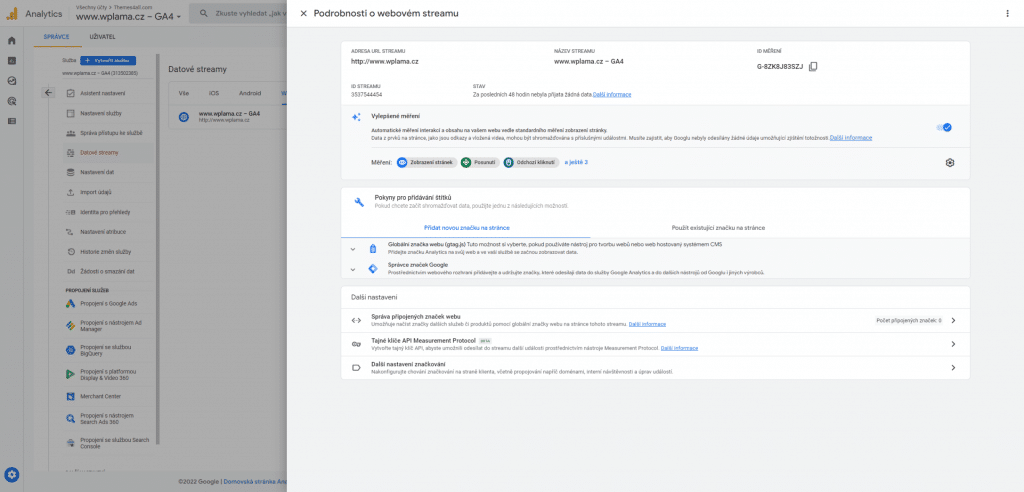
Nyní máte vše připraveno a můžete pokračovat od nadpisu Přidání ID měření na WordPress web, který najdete níže.
Statistiky návštěvnosti neměřím, chci začít a nastavit Google Analytics 4
Jestliže ještě vůbec statistiku návštěvnosti neměříte, ale chcete začít, běžte na web služby Google Analytics a klikněte na tlačítko Zahájit měření.
Pro založení služby musíte používat e-mail registrovaný v Google službách.
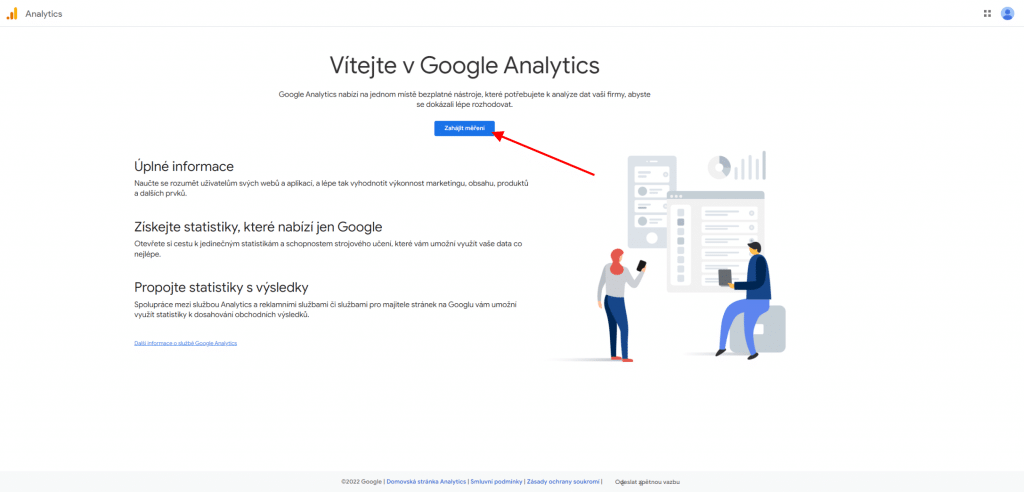
Nejprve musíte vyplnit základní informace o účtu, zadejte jeho název (je to pouze pro vaší orientaci) a zaškrtněte požadované nastavení sdílení údajů o účtu. Poté klikněte na Další.
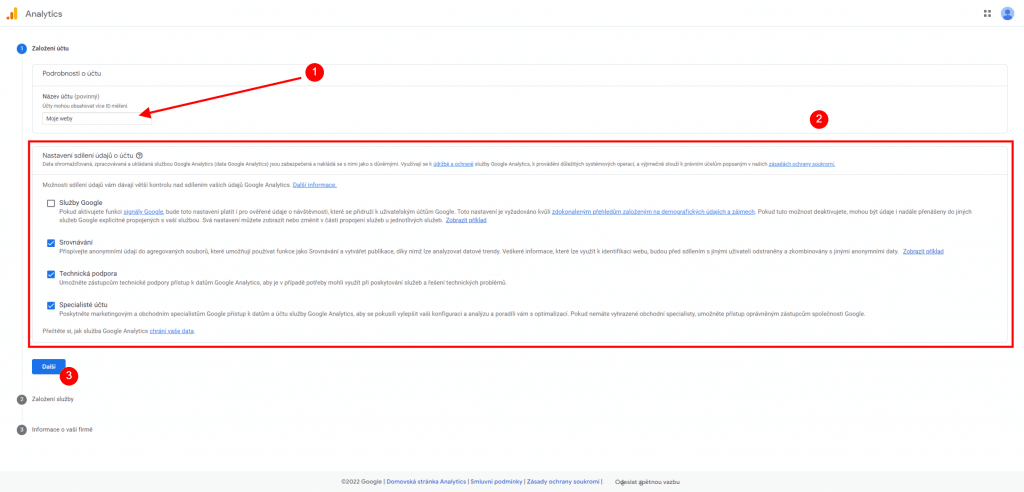
Nyní potřebujete vytvořit službu. Služba je vlastně profil webu. Zadejte název webu (pro vaší orientaci), vyberte časové pásmo a měnu. Poté klikněte na Další.

Vyberte informace o firmě/webu a klikněte na Vytvořit.
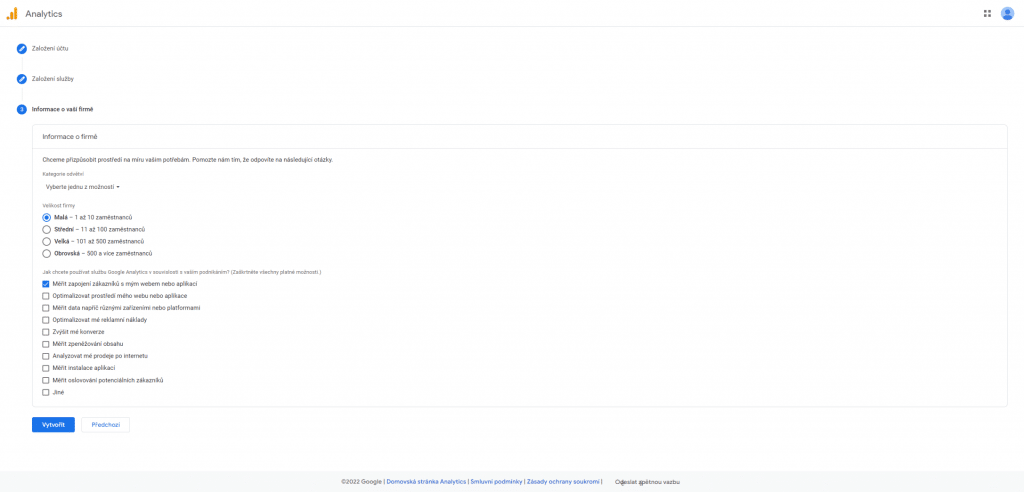
Zobrazí se pop-up okno se smluvními podmínkami, potvrďte je a můžete pokračovat do služby.
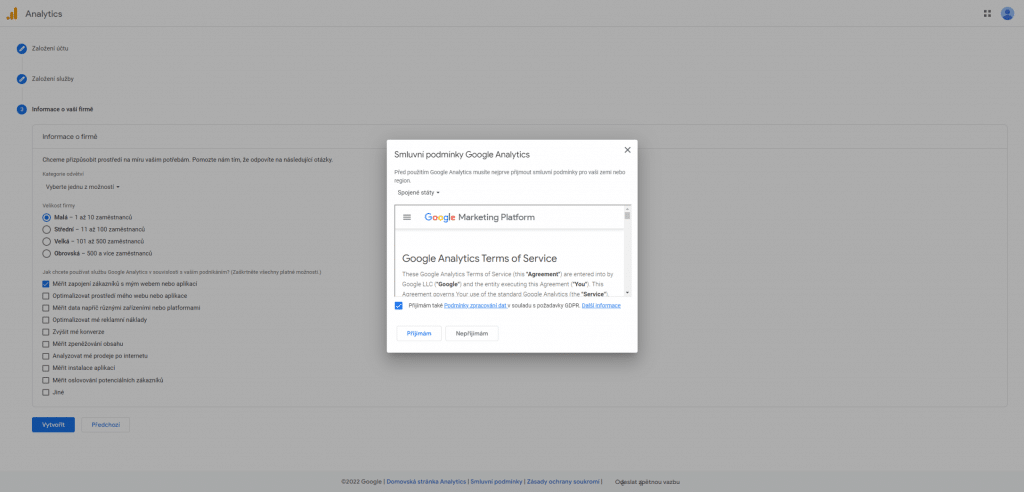
V tomto kroku potřebujete získat ID měření, které poté vložíte na web. Protože propojujeme WordPress s Google Analytics, klikněte na platformu Web.
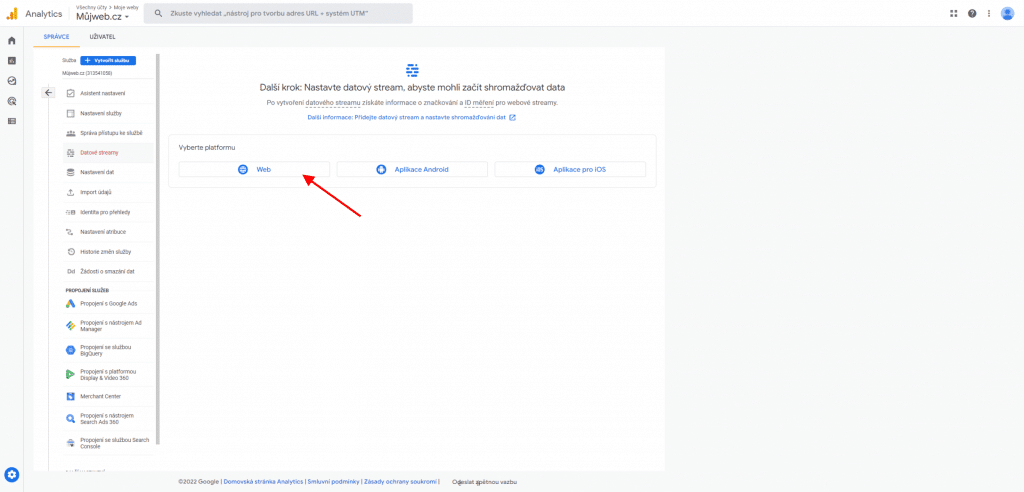
Do zobrazené pop-up okno napište URL webu a pojmenujte stream. Při psaní URL webu dejte pozor, abyste správně vybrali protokol HTTPS/HTTP a případně zapsali web s www nebo bez www, přesně jak je web nastavený.
TIP: Pokud nevíte jaká je přesná URL webu, otevřete web v druhém okně prohlížeče a otevřete jej. Poté klikněte do adresního řádku prohlížeče a uvidíte URL webu.
Jakmile máte vyplněno, klikněte na tlačítko Vytvořit steam.
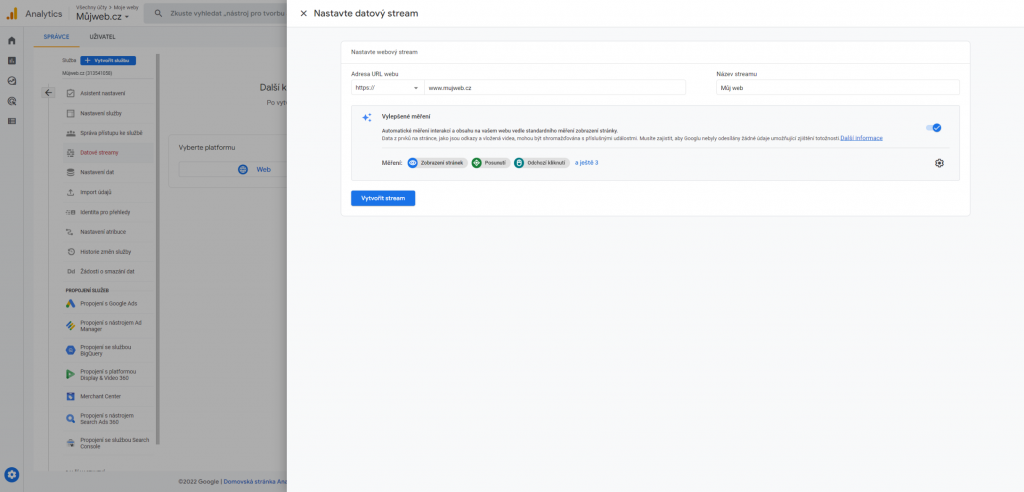
Zobrazí se vám pop-up okno Podrobnosti o webovém streamu, kde si zkopírujte ID měření, budete jej potřebovat pro propojení webu a Google Analytics.
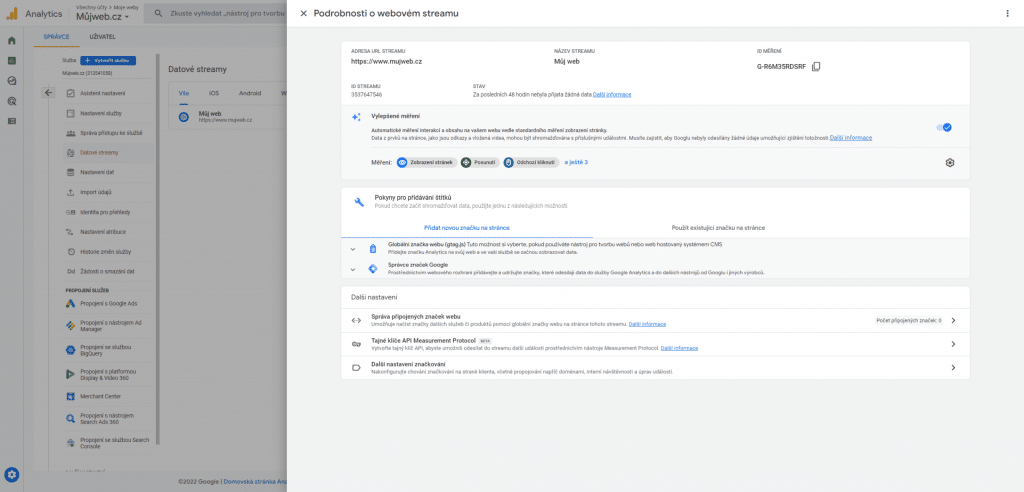
Nyní máte vše připraveno a můžete pokračovat od nadpisu Přidání ID měření na WordPress web, který najdete níže.
Přidání ID měření na WordPress web
Nyní už jen zbývá přidat ID měření na web. Nejjednodušším způsobem je použít plugin. Doporučuji využít plugin GA Google Analytics. Plugin se nachází v oficiálním katalogu pluginů a lze jej nainstalovat přímo z WordPress administrace.
Po instalaci a nastavení běžte do sekce Nastavení → Google Analytics a rozbalte sekci Plugin Settings.
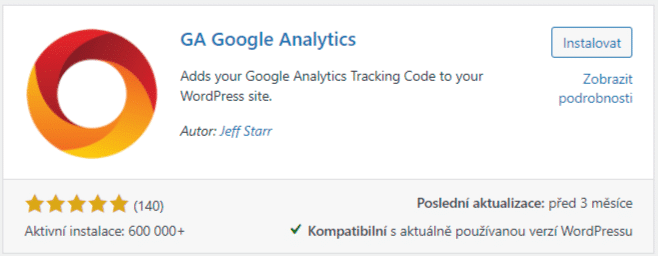
- Do pole GA Tracking ID vložte zkopírované ID měření.
- Tracking Method přepněte na Global Site Tag.
- (Volitelné) Admin Users zaškrtněte položku Disable tracking of Admin-level users. Tato funkce vypne z měření přihlášené uživatele s rolí administrátor. Díky tomu nebudete mít ovlivněné statistiky.
- Vše uložte.
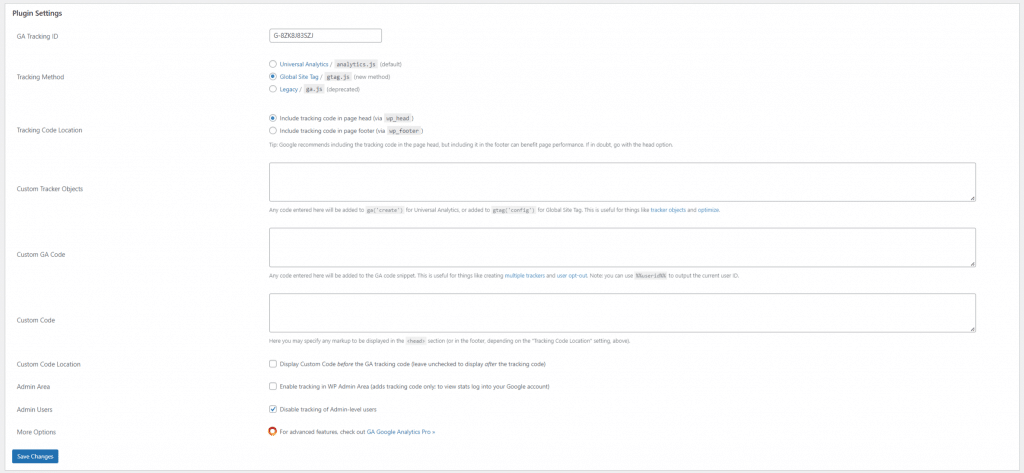
Nyní máte hotovo.
Pokud na webu máte cookie lištu, nezapomeňte ji upravit dle nově použitých pluginů/cookies.